Поправете грешка при активиране на Windows Server 0xc004f069
В тази статия ще обсъдим възможните решения за грешка при активиране на Windows Server 0xc004f069(Windows Server Activation Error 0xc004f069) . Windows показва кода за грешка 0xc004f069 , когато се опитате да инсталирате или промените продуктовия ключ на Windows 10 . След като съобщението за грешка се покаже на екрана, няма да можете да инсталирате продуктовия ключ. Тук ще видим метода за инсталиране на лицензния ключ на Windows Server Standard и Evaluation издания.
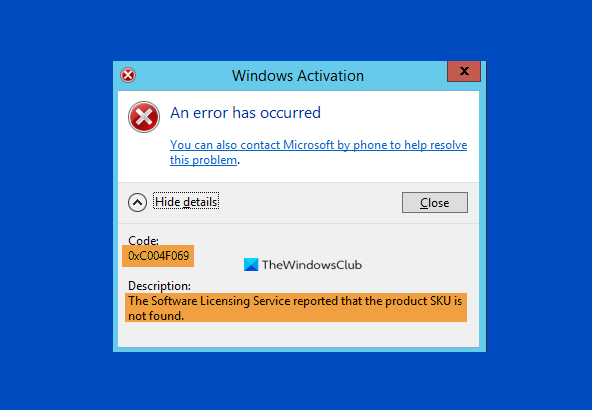
Error Code 0xc004f069, The Software Licensing Service reported that the product SKU is not found
Ако имате версия на сървъра за оценка, не можете да използвате slmgr /ipkкоманда с VLSC MAK ключа или директно за продажба(Retail) на дребно , за да го активирате.
Грешка при активиране на Windows Server 0xc004f069(Server Activation Error 0xc004f069)
Нека да видим стъпките за коригиране на кода за грешка при активиране на Windows Server 0xc004f069.
1] Влезте в Windows Server.
2] Щракнете с десния бутон върху менюто „ Старт(Start) “ и изберете „ Настройки(Settings) “, за да отворите приложението „ Настройки(Settings) “. Сега кликнете върху опцията „ Система(System) “.
3] Сега превъртете надолу в левия панел и изберете секцията „ About ”, за да видите кое издание на Windows имате.
4] Ако имате стандартното издание на Windows Server(Windows Server Standard) , не е необходимо да рестартирате компютъра си.
5] Ако използвате GUI, за да го активирате, може да получите съобщение за грешка на екрана. Така че, не го използвайте.
6] Стартирайте „ Command Prompt ” или „ PowerShell ” в „ режим на администратор(Administrator mode) ” и въведете следната команда и натиснете бутона „ Enter ”.
slmgr /ipk your_product_key
7] На екрана ви ще се появи изскачащ прозорец, показващ съобщението „ Инсталиран продуктов ключ успешно(Installed product key successfully) “. Щракнете върху OK.
8] Сега трябва да активирате лицензния ключ. За целта въведете следната команда и натиснете бутона “ Enter ”.
slmgr /ato
9] На екрана ви ще се появи изскачащ прозорец със съобщението „ Активиране на Windows, Server Standard edition... Продуктът е активиран успешно(Activating Windows, Server Standard edition… Product activated successfully) .“ Сега щракнете върху OK.
Като следвате изброените по-горе стъпки, можете да активирате вашия Windows сървър без рестартиране.
Сега изброяваме стъпките за коригиране на кода за грешка при активиране на Windows Server(Windows Server Activation) 0xc004f069 за оценъчното издание. За това трябва да конвертирате оценъчното издание в стандартно(Standard) издание. Трябва да използвате продуктовия ключ за продажба на дребно и командата DISM , за да преобразувате оценъчното издание в стандартното издание или изданието в центъра за данни. Моля(Please) , следвайте изброените по-долу стъпки:
1] Въведете(Type) следната команда в подканата cmd и натиснете бутона “ Enter ”.
DISM /Online /Set-Edition:ServerStandard /ProductKey:12345-12345-12345-12345-12345 /AcceptEula
За да конвертирате версията в издание на Datacenter , въведете следната команда и натиснете бутона “ Enter ”:
DISM /Online /Set-Edition:ServerDatacenter /ProductKey:12345-12345-12345-12345-12345 /AcceptEula
2] След изпълнението на командата, системата ще ви помоли да рестартирате компютъра. Натиснете бутона “ Y ” на клавиатурата си, за да рестартирате. Вашият лиценз ще бъде актуализиран след рестартиране.
Ако имате лицензен ключ за VLC MAK , а не на дребно, трябва да следвате изброените по-долу стъпки, за да активирате вашия сървър.
1] Влезте(Login) във вашия сървър след рестартиране и стартирайте командния ред или PowerShell като администратор и въведете следната команда и натиснете клавиша “ Enter ”:
slmgr /ipk 12345-12345-12345-12345-12345
Тук трябва да използвате вашия VLSC MAK ключ.
2] На екрана ще се появи нов прозорец със съобщение „ Инсталиран продуктов ключ успешно(Installed product key successfully) “. Щракнете върху OK.
3] Сега трябва да активирате лицензния ключ. За целта въведете следната команда и натиснете бутона “ Enter ”.
slmgr /ato
4] На екрана ви ще се появи изскачащ прозорец със съобщението „ Активиране на Windows, Server Standard Edition. Продуктът е активиран успешно(Activating Windows, Server Standard edition. Product activated successfully) .” Щракнете върху OK.
След тези стъпки вашият сървър ще бъде активиран.
Надяваме се, че статията ще реши проблема ви с грешка при активиране на Windows сървър 0xc004f069. Ако не се случи, тогава можете да опитате да активирате Windows 10 по телефона .
Свързани връзки, които ще ви помогнат:(Related links that will help you:)
- Отстраняване на грешки при активиране на MAK
- Отстраняване на грешки при активиране на KMS
- Отстраняване на грешки при активиране на обема.
Related posts
Поправете грешка на хоста на Windows Script 0xc004f025 по време на активиране
Поправете код за грешка при активиране на Windows 0xC004E028
Поправете грешка при активиране на Windows 0xc004e016
Поправете код за грешка при активиране на Windows 0xc004f034
Поправете грешка при активиране на Windows 0xc004f063 в Windows 10
Поправете грешка на Microsoft Teams caa70004 в Windows 11/10
Поправете грешка на Windows Update 0x800f0905
Как да поправите грешка в Windows Update 0xc1900201
Поправете код за грешка при активиране на Windows 10 0xC004B100
Поправете грешка при актуализация на Windows 10 0x800703F1
Поправете грешка при неуспешно изпълнение на сървъра на Windows Media Player
Поправете грешка при активиране 0x80070422 на Windows 11/10
Грешка на DNS сървъра 0x8007232A, Грешка при активиране на том в Windows
Поправете грешка 0x80072efe в Windows 10 Update Assistant
Поправете грешката на сървъра не е намерен във Firefox
Поправете грешка при надграждане на Windows 0xC1900101-0x4000D
Поправете грешка на Windows Update 0x80070005
Как да поправите грешката „iMessage чака за активиране“ на iPhone
Поправете грешка на Windows Update 0x8007042B
Поправете грешка при актуализация на Windows 10 0xc1900104 при инсталиране на актуализация на функции
